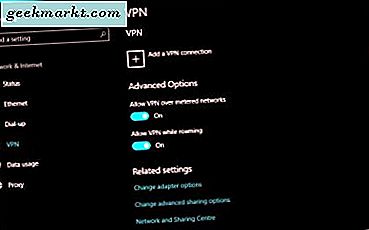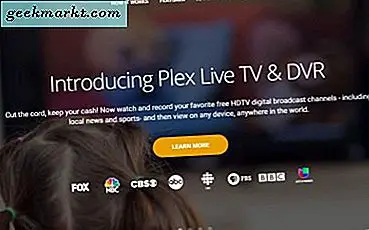Unabhängig davon, ob Sie Ihren nächsten Mitarbeiter interviewen, ein potenzielles Geschäftstreffen planen oder nur wichtige Gespräche aufzeichnen müssen, ist es immer eine gute Idee, Ihre Anrufe aufzuzeichnen. Während es gibt viele Apps bereit, Ihren Anruf auf Smartphones aufzuzeichnen. Wie zeichnet man Skype-Anrufe auf?
Es gibt viele Gründe, warum Sie Videoanrufe aufzeichnen möchten. Geschäftstreffen, Präsentationen, Konferenzen, Interviews, Erinnerungen an Familie und Freunde und so weiter. Obwohl Skype (oder ein Videoanrufdienst) keine native Möglichkeit zum Aufzeichnen von Video-Chats bietet, gibt es nur wenige Problemumgehungen, mit denen Sie Skype-Anrufe aufzeichnen können.
Schauen wir uns einige Apps und Software an, die diese Funktionalität unterstützen, und sehen, wie gut sie sind.
Bevor wir anfangen
Wann immer Sie die Gespräche anderer aufzeichnen, kommt es auf die Zustimmung und die Gesetze Ihres Landes an. Solange Sie einen Skype-Anruf aufzeichnen, bei dem alle Teilnehmer zustimmen, sollte es Ihnen gut gehen. Wenn Sie die Aufzeichnung für rechtliche Zwecke verwenden möchten, sollten Sie die Gesetze Ihres Bundesstaates (die individuellen Gesetze jedes Bundesstaates) überprüfen, bevor Sie fortfahren.
1. Nehmen Sie den Skype Video Call Recorder auf Android auf
Hinweis:Android erlaubt nicht, dass zwei verschiedene Apps das verwenden Mikrofon gleichzeitig. Während Sie über Skype telefonieren, wird das Mikrofon des Telefons von Skype verwendet, und andere Aufnahme-Apps können keine Sprache aufnehmen. Dies ist kein App-Problem, sondern etwas über die Funktionsweise von Android. Es gibt jedoch eine Problemumgehung. Sie müssen die Lautsprecher / Freisprecheinrichtung während des Anrufs verwenden und in einer ruhigen Umgebung aufnehmen.
Es gibt einige Apps auf dem Markt, aber für den Zweck dieses Handbuchs habe ich mich entschieden Mobizen weil es die Editor's Choice Awards erhalten hat und weil es wirklich sehr einfach zu bedienen ist.
Besuchen Sie den Play Store und laden Sie die Mobizen-App herunter. Starten Sie die App und Sie sehen eine Benachrichtigung, in der sich die App basierend auf Ihrem Smartphone-Modell selbst optimiert. Lass es sein Ding machen. Als nächstes sehen Sie eine schwebendes orange Symbol mit dem Buchstaben "m". Sie sehen drei Schaltflächen, wenn Sie darauf klicken. Die erste dient zum Aufzeichnen von Videos, die mittlere zum Einstellen von Einstellungen und Ansagen und die letzte zum Erfassen von Inhalten, die auf Ihrem Bildschirm angezeigt werden.
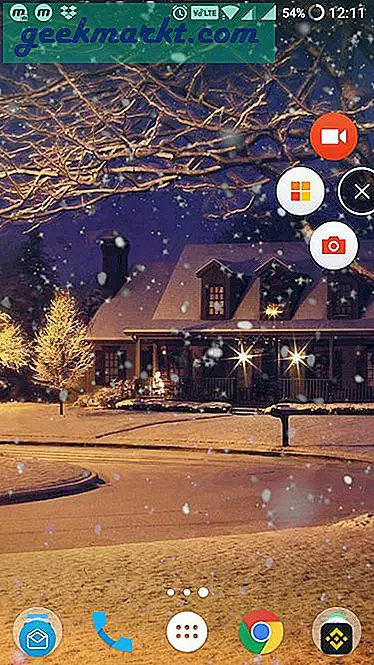
Mobizen verfügt über eine Reihe von Einstellungen, mit denen Sie Videos aufnehmen können verschiedene Auflösungenvon 240p bis 1080p; Qualität im Bereich von 0,5 M bis 12,0 M; und fps von 5fps bis 60fps.
Da ist ein Aufnahmemodus reinigen was ich dir empfehlen zu aktivieren. Dadurch wird der schwebende Knopf ausgeblendet, Wasserzeichen, Timer und Gesichtskamera entfernt, wodurch die Geschwindigkeit verbessert und Verzögerungen verringert werden.
Um die App zu nutzen, rufen Sie einfach Skype an und drücken Sie die Aufnahmetaste. Sie sehen diese Optionen auch im Benachrichtigungscenter, mit dem Sie die Aufnahme stoppen / starten können, da die schwebende Schaltfläche nach Beginn der Aufnahme verschwindet, wenn Sie den Aufnahmemodus reinigen aktiviert haben.
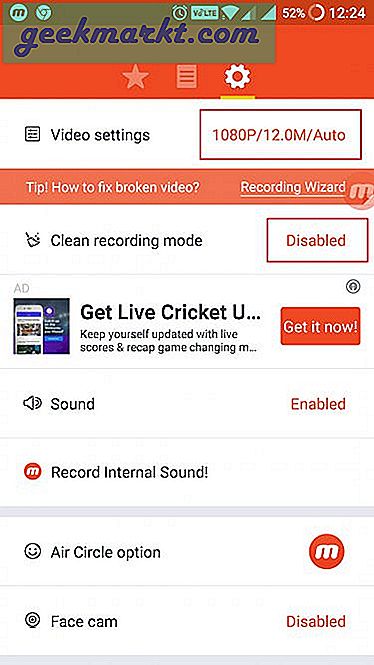
Wenn Sie internen Sound aufnehmen möchten, wenn Sie den Lautsprechermodus nicht verwenden? Mobizen bietet eine Kopfhörer (24 US-Dollar) speziell für die Aufzeichnung von Skype-Anrufen entwickelt. Eine ziemlich solide Lösung für jemanden, der Skype für Interviews oder andere geschäftliche Zwecke verwendet. Einen Link zu Amazon finden Sie auch in der App im Einstellungsbereich mit dem Titel „Internen Sound aufnehmen“.
Zusatzfunktionen Nehmen Sie die Aufnahme über eine Face-Cam auf, bearbeiten Sie Videos, fügen Sie Audio im Hintergrund hinzu, verwenden Sie benutzerdefinierte Wasserzeichen und fügen Sie einen Countdown hinzu, bevor die Aufnahme beginnt. Sie können Adds mit der Pro-Version zum Preis von 9,99 US-Dollar entfernen.
Endeffekt:
Mobizen ist ein tolle App das funktioniert genau wie angekündigt. Es ist einfach zu bedienen und bietet sogar eine Lösung für das klassische Android-Problem mit ihren Kopfhörern. Die App ist kostenlos und funktioniert ohne root.
2. Nehmen Sie Skype-Videoanrufe auf dem iPhone auf
Das Aufzeichnen von Skype-Videoanrufen auf dem iPhone funktioniert etwas anders als auf Android. Da Apowersoft im Gegensatz zu Android etwas anders funktioniert, können Sie neben dem Video auch Ton vom Mikrofon aufnehmen.
Lass uns anfangen. Laden Sie den Apowersoft Screen Recorder auf Ihr iOS-Gerät herunter. Stellen Sie sicher, dass Ihr iPhone mit dem verbunden ist gleiches WiFi-Netzwerk als Ihr Computer. Ja, Sie benötigen beide, damit dies funktioniert. Besuchen Sie diese Seite, um die Desktop-Version herunterzuladen und zu installieren.

Starten Sie die Desktop-App und machen Sie das Notwendige die Einstellungen wie Videoqualität, Dateiformat und Speicherort für Dateien. Wischen Sie jetzt auf Ihrem iPhone von unten, um das Control Center zu öffnen und zu öffnen Airplay-Spiegelung. Sie sollten ein TV-Symbol mit dem Namen Ihres Desktop-Computers sehen. Klicken Sie darauf, um eine Verbindung herzustellen.

Sie sehen jetzt, dass Ihr iPhone-Bildschirm ist gespiegelt auf Ihrem Desktop. Starten Sie Skype und starten Sie den Videoanruf. Wenn der Anruf beginnt, klicken Sie auf die Schaltfläche Videoaufzeichnung auf Ihrem Computer, um die Aufzeichnung Ihres Skype-Videoanrufs zu starten. Wenn Sie auf die Stopp-Schaltfläche klicken, wird ein Popup mit dem aufgenommenen Video angezeigt.
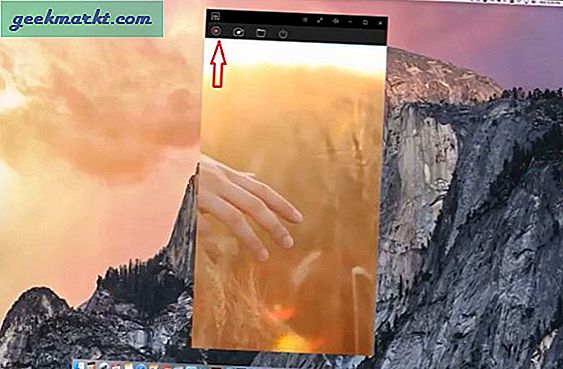
Apowersoft ist ein cooles kleines Tool, mit dem Sie dies auch tun können Screenshots machen. Klicken Sie dazu einfach auf das Kamerasymbol. Vergessen Sie nicht, das Mikrofon Ihres Computers einzusetzen und zu verwenden, um während des Anrufs zu sprechen. Andernfalls wird Ihre Stimme nicht aufgezeichnet.
Endeffekt:Apowersoft ist ein großartiges Tool zum Aufzeichnen von Skype-Videoanrufen. Der einzige Nachteil, an den ich denken konnte, war die zusätzliche Anforderung eines Desktops, damit er funktioniert. Dies liegt an der Funktionsweise von iOS.
3. Nehmen Sie Skype-Videoanrufe unter Windows / Mac auf
Das Aufzeichnen von Skype-Videoanrufen unter macOS und Windows erfolgt auf dieselbe Weise. Nehmen Sie einfach Ihren Desktop-Bildschirm mit einer anständigen Bildschirmaufzeichnungssoftware auf, und schon kann es losgehen. Stellen Sie zum Aufnehmen des Audioteils sicher, dass die Audioquelle auf internes Mikrofon eingestellt ist.
Verbunden:Top 5 der besten Bildschirmaufzeichnungssoftware für macOS (kostenlos)
Wir haben die Aufzeichnung des Skype-Anrufs unter macOS mit der integrierten QuickTime getestet und sie funktionierte sowohl für Audio als auch für Video einwandfrei. Stellen Sie jedoch sicher, dass Sie nicht mehr als 720p aufnehmen, da dies zu einem Absturz Ihres Computers und Ihrer Software zwischen den Gesprächen führen kann.
Wir empfehlen die Verwendung des kostenlosen Apowersoft-Desktops zum Aufzeichnen von Skype-Anrufen unter Windows und MacOS. Um loszulegen, laden Sie einfach das herunterDesktop-Version und installieren Sie es.
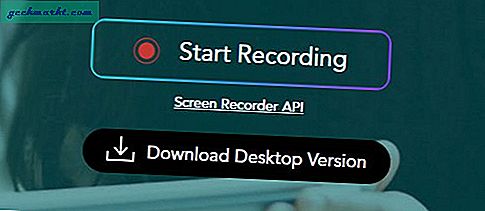
Auf Ihrer Desktop-App finden Sie die die Einstellungen Taste. Stellen Sie den Speicherort Ihrer Datei und die Videoqualität ein und nehmen Sie die erforderlichen Anpassungen vor. Führen Sie den Skype-Videoanruf durch und klicken Sie auf Schaltfläche Aufnahme starten in Ihrem Browser, um die Aufnahme zu starten. Der Ton kann mit dem Mikrofon oder dem Lautsprecher aufgenommen werden, wie Sie möchten. Die App ist kostenlos zu benutzen. Weitere Funktionen sind Anmerkungen, mehrere Videoformate und ein Editor.
Lesen:Beste Aufnahmeanwendungen für Windows
Endeffekt:Wieder einmal erledigt Apowersoft die Arbeit. Einfache, unkomplizierte und kostenlos zu verwendende App mit einer Reihe zusätzlicher Funktionen zum Anpassen Ihres Ergebnisses.
Zusammenfassung:Skype Video Call Recorder für Android, iOS, Windows / Mac
ich mag Mobizen für Android, obwohl Apowersoft verfügbar war, weil ich fand, dass es mit wenig Verzögerung besser funktioniert, und weil Mobizen ein dediziertes anbietetKopfhöreroption für Business- und Power-User. Sie können Apowersoft auch für Android ausprobieren. Für die Aufzeichnung von Skype-Videoanrufen unter Windows, Mac und iOS bevorzuge ich Apowersoft über alles andere auf dem Markt.
Was benutzt ihr auf eurem Gerät?